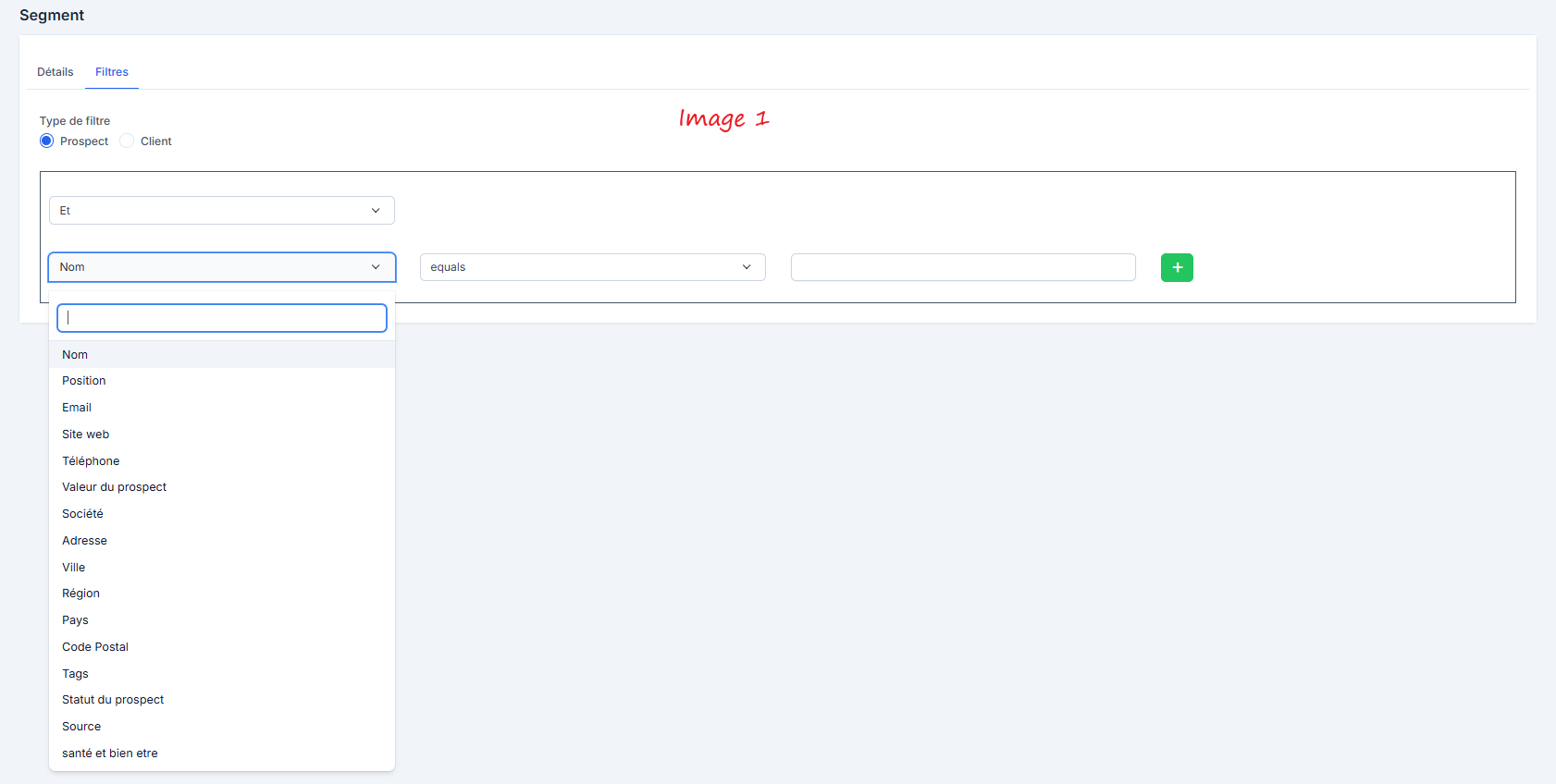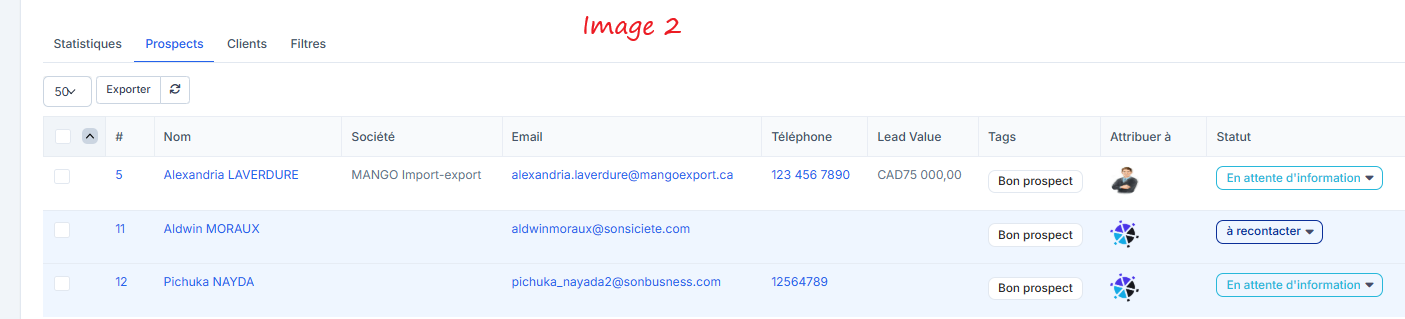1. Par segment
- Étape 1 : Choisissez Marketing Automation -> Créer un segment -> Créer un filtre pour obtenir la liste des prospects (Image 1 - Par exemple, définissez les conditions de filtrage telles que : Balise non vide, Email comme test, ....
*Vous pouvez créer des filtres à partir des informations fournies par le système)
Après avoir créé un segment et créé un filtre avec succès, vous obtiendrez une liste de prospects (Image 2)
- Étape 2 : Créez une campagne -> Sélectionnez un prospect -> Sélectionnez un segment -> Concevez ensuite les conditions suivantes (Image 3)
Après avoir créé la campagne et sélectionné le segment contenant la liste des prospects réussis -> La liste des prospects s'affichera également dans l'écran de l'onglet Prospects de la campagne (Image 4)
- Étape 3 : Exécutez ensuite la tâche Cron pour que l'e-mail puisse être envoyé aux prospects (Remarque : la campagne doit être dans la période de validité, non expirée)
2. Par formulaire
- Étape 1 : Choisissez Marketing Automation -> Composants -> Formulaire -> Créez un formulaire et concevez un formulaire -> Le prospect remplira les informations et soumettra le formulaire
Étape 2 : Créer une campagne -> Sélectionner un prospect -> Sélectionner un formulaire -> Sélectionner le formulaire contenant la liste des prospects ayant soumis le formulaire avec succès -> La campagne obtiendra la liste des prospects à partir du formulaire